谷歌设置主页怎么设置 chrome浏览器怎么设置主页为百度
更新时间:2024-01-17 13:47:56作者:xiaoliu
谷歌浏览器作为一款广受欢迎的浏览器,让我们在互联网世界中畅行无阻,有时我们可能会想将浏览器的主页设置为百度,以便更快地获取我们所需的信息。如何在谷歌浏览器中设置主页为百度呢?在本文中我们将介绍一些简单的步骤来帮助您实现这一目标。让我们一起来探索吧!
具体方法:
1.首先第一步就是打开设置,打开设置的方法:点击右上角的三个小点。再点击设置,就会弹出设置的界面。
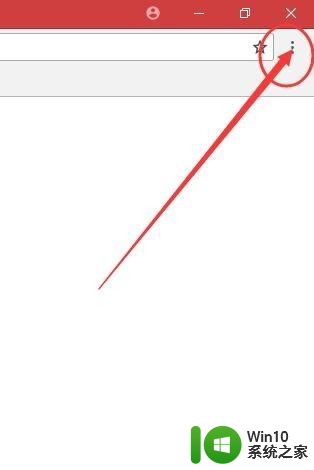
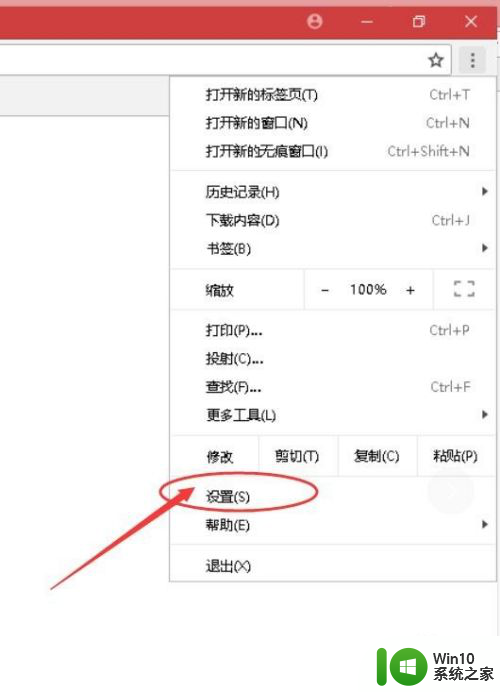
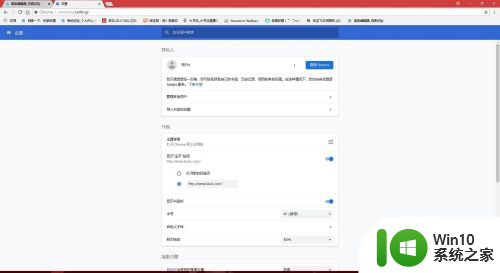
2.找到外观栏,先开启显示主页按钮。勾选打开新标签页下面的自定义栏,在自定义栏里面输入你想要打开的网址。完成后,主页就变成了你想要设置的那个网址,点击主页按钮就会你所设置的网址。(注意把安全软件里的首页锁定解锁。不然无效)
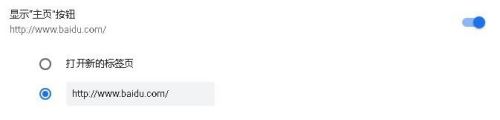
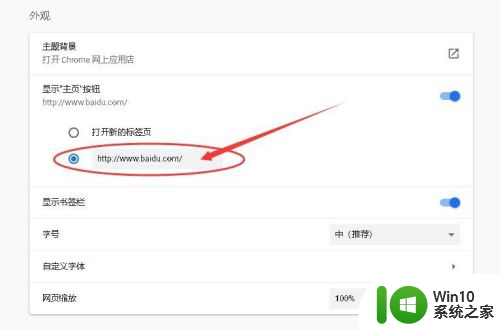
3.如果你还想打开浏览器的时候自动进入主页那个网址,那么请移动到下方。找到启动时这一栏目,勾选打开特定网页或一组网页,点击添加网页,输入刚才主页的网址,点击添加就完事了。注意,可以添加多个网址,每次启动浏览器的时候会打开所有添加的网页哦。想要只打开一个网页,就删掉其他网页,只留想打开的那个网页就行了哦。
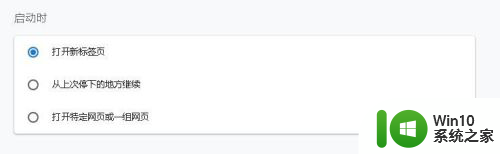
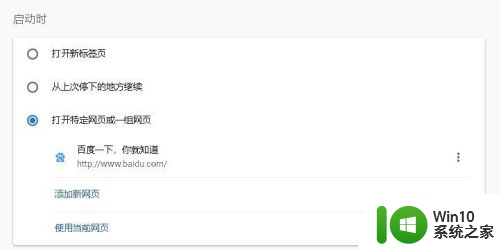
以上就是关于谷歌设置主页如何设置的全部内容,如果有遇到相同情况的用户,可以按照小编的方法来解决。
谷歌设置主页怎么设置 chrome浏览器怎么设置主页为百度相关教程
- 如何设置google浏览器的主页 谷歌浏览器如何设置主页
- 一招将百度设置为主页的方法 如何将百度设为浏览器主页
- 搜狗浏览器如何设置主页 搜狗浏览器主页设置步骤
- 电脑浏览器主页怎么设置 怎么设置浏览器主页为指定网站
- 怎么将谷歌浏览器设为默认浏览 设置谷歌浏览器Chrome为电脑默认的浏览器方法
- ie浏览器的默认主页设置方法 ie怎么设置主页面
- 一分钟设置电脑浏览器主页的方法 如何将浏览器主页设置为指定网页
- 新版Microsoft Edge浏览器如何将网页设置为默认主页 如何在Edge浏览器中设置主页为特定的网站
- IE浏览器设置主页步骤 如何修改IE浏览器的主页
- 浏览器如何设置首页 浏览器如何设置主页
- 改浏览器默认主页地址方法 如何设置Chrome浏览器默认主页地址
- 谷歌浏览器打开是百度页面如何解决 为什么谷歌浏览器打开就是百度
- U盘装机提示Error 15:File Not Found怎么解决 U盘装机Error 15怎么解决
- 无线网络手机能连上电脑连不上怎么办 无线网络手机连接电脑失败怎么解决
- 酷我音乐电脑版怎么取消边听歌变缓存 酷我音乐电脑版取消边听歌功能步骤
- 设置电脑ip提示出现了一个意外怎么解决 电脑IP设置出现意外怎么办
电脑教程推荐
- 1 w8系统运行程序提示msg:xxxx.exe–无法找到入口的解决方法 w8系统无法找到入口程序解决方法
- 2 雷电模拟器游戏中心打不开一直加载中怎么解决 雷电模拟器游戏中心无法打开怎么办
- 3 如何使用disk genius调整分区大小c盘 Disk Genius如何调整C盘分区大小
- 4 清除xp系统操作记录保护隐私安全的方法 如何清除Windows XP系统中的操作记录以保护隐私安全
- 5 u盘需要提供管理员权限才能复制到文件夹怎么办 u盘复制文件夹需要管理员权限
- 6 华硕P8H61-M PLUS主板bios设置u盘启动的步骤图解 华硕P8H61-M PLUS主板bios设置u盘启动方法步骤图解
- 7 无法打开这个应用请与你的系统管理员联系怎么办 应用打不开怎么处理
- 8 华擎主板设置bios的方法 华擎主板bios设置教程
- 9 笔记本无法正常启动您的电脑oxc0000001修复方法 笔记本电脑启动错误oxc0000001解决方法
- 10 U盘盘符不显示时打开U盘的技巧 U盘插入电脑后没反应怎么办
win10系统推荐
- 1 萝卜家园ghost win10 32位安装稳定版下载v2023.12
- 2 电脑公司ghost win10 64位专业免激活版v2023.12
- 3 番茄家园ghost win10 32位旗舰破解版v2023.12
- 4 索尼笔记本ghost win10 64位原版正式版v2023.12
- 5 系统之家ghost win10 64位u盘家庭版v2023.12
- 6 电脑公司ghost win10 64位官方破解版v2023.12
- 7 系统之家windows10 64位原版安装版v2023.12
- 8 深度技术ghost win10 64位极速稳定版v2023.12
- 9 雨林木风ghost win10 64位专业旗舰版v2023.12
- 10 电脑公司ghost win10 32位正式装机版v2023.12